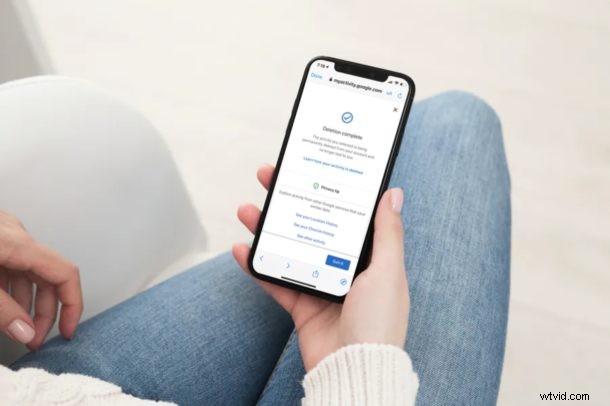
Als u Google Maps gebruikt voor navigatie op uw iPhone en iPad, weet u misschien al dat de app al uw recente zoekopdrachten naar plaatsen en routebeschrijvingen opslaat, net als een webbrowser. Als u de zoekgeschiedenis van Google Maps wilt verwijderen om verouderde suggesties te wissen of om privacyredenen, zult u blij zijn te weten dat u de zoekgeschiedenis van Google Maps op iPhone en iPad vrij eenvoudig kunt wissen.
Net als alle andere kaarten-apps, weet Google Maps veel over u als u de app vaak gebruikt, van waar u naartoe gaat, de plaatsen waar u bent geweest, de routebeschrijving waar u om hebt gevraagd en andere informele zoekopdrachten die u heeft uitgevoerd. gemaakt. Het onderhouden van de app-zoekgeschiedenis wordt gedaan om suggesties te verbeteren die verschijnen zodra u begint te typen in de zoekbalk, en om beter te begrijpen hoe u de app in het algemeen gebruikt. Dit zijn leuke functies om te hebben, maar het gaat ten koste van de privacy, en sommige gebruikers willen die afweging misschien niet maken. En als de suggesties onnauwkeurig of verouderd zijn, is dat niet erg handig, dus het wissen van uw kaartgeschiedenis lost dit soort problemen op.
Als u niet bekend bent met de instellingen van Google Maps, hoeft u zich geen zorgen te maken. In dit artikel zullen we u door de nodige stappen leiden om de zoekgeschiedenis van Google Maps op zowel de iPhone als iPad te wissen.
Hoe de zoekgeschiedenis van Google Maps op iPhone en iPad te wissen
Het verwijderen van uw Maps-geschiedenis is een vrij eenvoudige procedure. Als je de app niet hebt geïnstalleerd, zorg er dan voor dat je de nieuwste versie van Google Maps installeert vanuit de App Store en log in met je Google-account.
- Open "Google Maps" op uw iPhone of iPad.
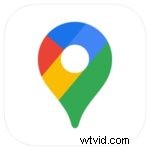
- Tik op uw Google-profielpictogram aan de rechterkant van uw zoekbalk.

- Tik vervolgens op 'Instellingen' om naar het instellingenmenu van Google Maps te gaan.
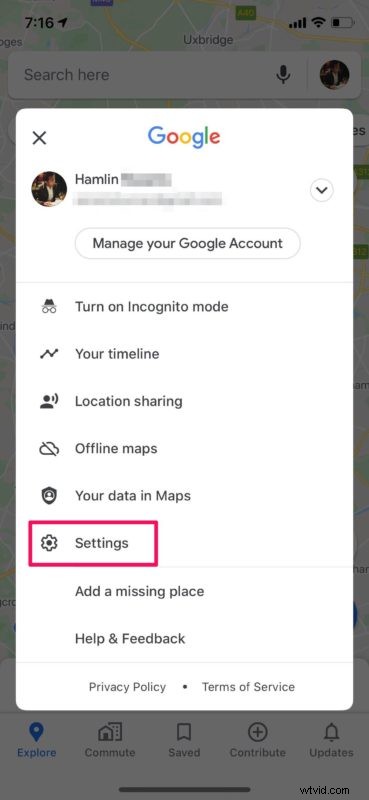
- Scroll hier naar beneden en tik op 'Kaartengeschiedenis' onder Accountinstellingen.
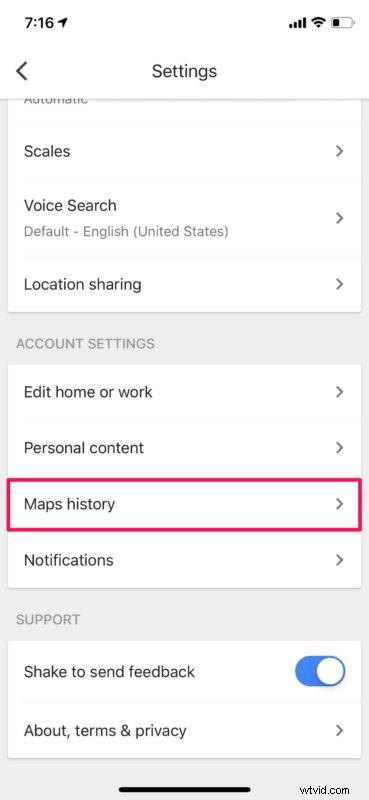
- Hiermee wordt een Maps Activity-pagina in de app geopend. Tik nu op het "driepunts"-pictogram naast de zoekbalk, zoals weergegeven in de onderstaande schermafbeelding.

- Selecteer nu 'Activiteit verwijderen door' in het vervolgkeuzemenu.
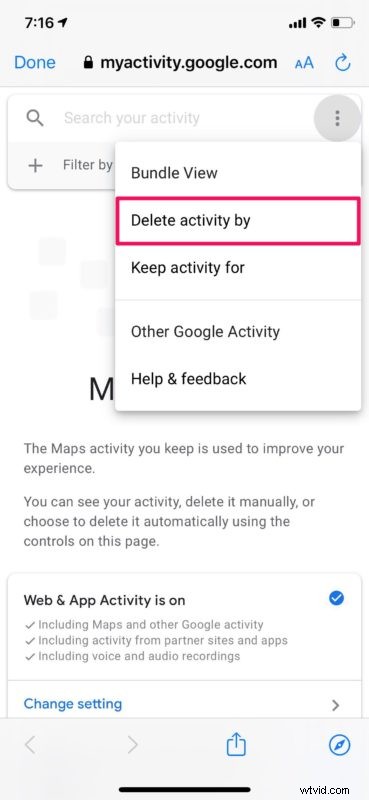
- Je gaat naar het gedeelte Kaarten-activiteit verwijderen. Hier kunt u ervoor kiezen om uw zoekopdrachten op de kaart van het afgelopen uur, de laatste dag of altijd te verwijderen. U hebt ook de mogelijkheid om een aangepast bereik toe te voegen om te verwijderen. Aangezien u uw zoekgeschiedenis wilt wissen, kiest u "Altijd".
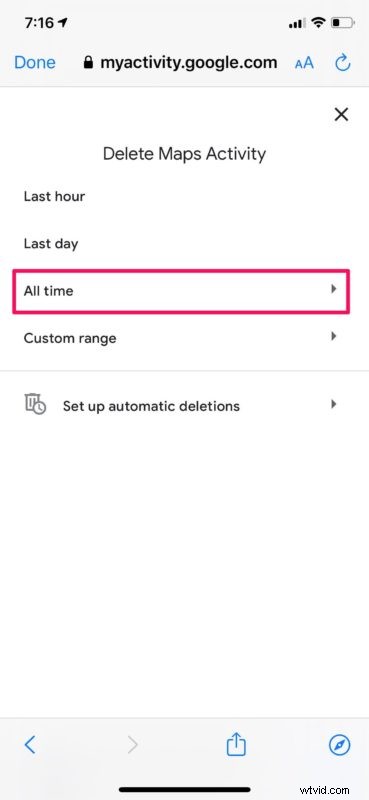
- Hier kun je je meest recente zoekopdrachten op de kaart zien. Tik op "Verwijderen" onderaan om het verwijderen van uw Google Maps-zoekgeschiedenis te bevestigen.
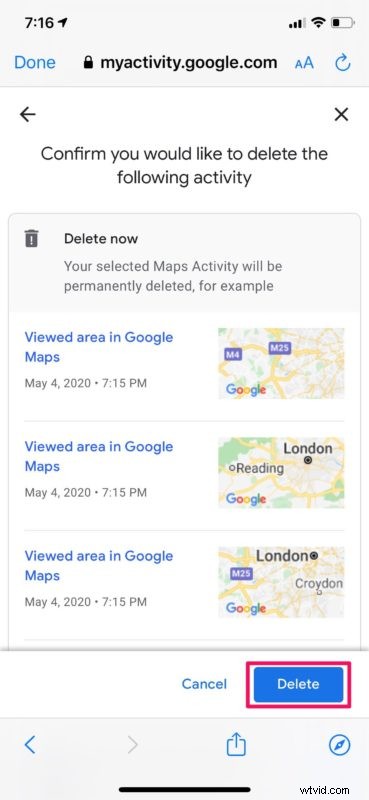
- Zodra de app al uw zoekopdrachten verwijdert, ontvangt u een melding zoals hier weergegeven. Tik op "Gereed" om dit menu te verlaten en terug te gaan naar Google Maps.
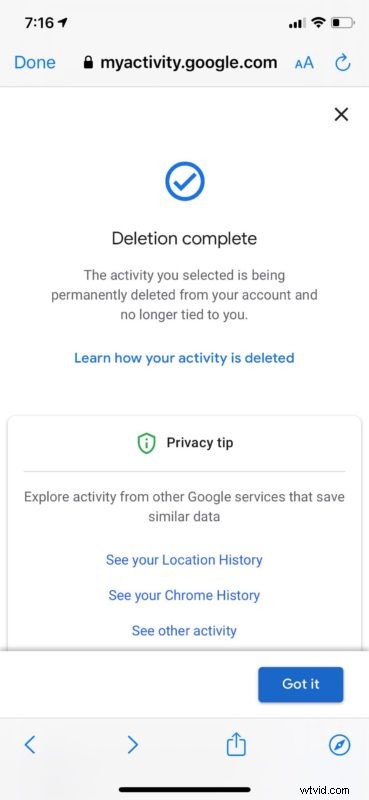
Dat was het zo'n beetje, u weet nu hoe u uw zoekgeschiedenis van Google Maps kunt verwijderen. Vrij eenvoudig, toch?
Als u specifieke zoekopdrachten die u in Google Maps heeft gedaan, wilt verwijderen, is dat ook mogelijk. In het gedeelte Kaartenactiviteit kunt u op datum filteren om al uw zoekopdrachten op die specifieke datum te vinden en ze handmatig te verwijderen. Dit kan helpen bij het uitkiezen van verouderde suggesties die verschijnen wanneer u naar plaatsen en routebeschrijvingen zoekt.
Als alternatief heeft u ook de mogelijkheid om automatische verwijderingen in Google Maps in te stellen. U kunt ervoor kiezen uw zoekgegevens 3 of 18 maanden te bewaren totdat deze automatisch door Google worden verwijderd. Andere tijdgerelateerde opties voor het verwijderen van gegevens ontbreken voorlopig echter, maar misschien zullen er meer keuzes worden geïntroduceerd in latere versies van de Google Maps-app.
Dit is uiteraard gericht op iPhone (en iPad), maar u kunt dezelfde stappen volgen om uw Google Maps-zoekgeschiedenis ook op een Android-smartphone te verwijderen. En als u Google Maps op een computer gebruikt, kunt u uw zoekgeschiedenis verwijderen door op een redelijk vergelijkbare manier naar myaccount.google.com te gaan. Als je nog meer persoonlijke gegevens wilt wissen, kun je ook al je Google-zoekactiviteiten uit een Google-account verwijderen, waaronder je Chrome-browsegeschiedenis, YouTube-zoekopdrachten, Maps-geschiedenis en meer.
Was u in staat om uw Google Maps-zoekgeschiedenis op uw iPhone en iPad te wissen? Geeft u de voorkeur aan de Google Maps-app boven Apple Maps of andere opties? Laat ons uw mening en mening weten in de opmerkingen.
